Laptop/PC của bạn đang gặp phải tình trạng không nhận đủ ram, máy tính của bạn lẽ ra phải nhận ram 8GB nhưng máy chỉ nhận 4GB? Hãy theo dõi bài viết dưới đây của Limosa để khắc phục tình trạng win 10 64bit không nhận đủ 4gb nhé.

MỤC LỤC
1. Cách kiểm tra lỗi Windows 10 không nhận đủ RAM
Hiện nay, RAM laptop thường có các dung lượng 4GB, 8GB hoặc thậm chí lên tới 16GB. Tuy nhiên, nếu bạn không kiểm tra laptop định kỳ, bạn có thể sẽ không biết được thiết bị có đang bị lỗi gì không. Do đó, nếu bạn nghi ngờ laptop/PC của mình bị lỗi Windows 10 không nhận đủ RAM thì bạn có thể kiểm tra qua một số phần mềm dưới đây:
1.1. Kiểm tra lỗi win 10 64bit không nhận đủ 4gb bằng CPU-Z
CPU-Z là một phần mềm giúp bạn kiểm tra cấu hình máy tính/laptop một cách dễ dàng. Bạn chỉ cần tải phần mềm CPU-Z về máy, tiến hành cài đặt và khởi động phần mềm sau đó đối chiếu với RAM laptop để biết máy tính của bạn có nhận đủ RAM hay không.
1.2. Kiểm tra lỗi win 10 64bit không nhận đủ 4gb bằng Computer Properties
Ngoài sử dụng CPU–Z kể trên, còn một phương pháp khác giúp bạn kiểm tra RAM máy tính hiệu quả mà không cần sử dụng phần mềm chính là Computer Properties. Cách thực hiện rất đơn giản, cụ thể như sau:
❖ Bước 1: Trước tiên bạn truy cập vào mục Windows, nhấn chọn Settings.
❖ Bước 2: Bạn nhấn chọn System và kéo thanh bên trái xuống và chọn About. ❖ Bước 3: Tại giao diện ở mục bên phải, bạn sẽ thấy thông tin của máy tính/laptop. Bạn hãy nhìn mục Installed RAM để biết được dung lượng RAM, cũng như kiểm tra việc máy tính đang nhận bao nhiêu RAM tại đây.
2. Nguyên nhân win 10 64bit không nhận đủ 4gb và cách khắc phục
Dưới đây là một số nguyên nhân gây ra lỗi win 10 64bit không nhận đủ 4gb và cách khắc phục hư hỏng này hiệu quả:
2.1. Do sử dụng không đúng phiên bản Windows
Nguyên nhân đầu tiên phải kể đến đó chính là do bạn sử dụng không đúng phiên bản Windows. Chẳng hạn như, phiên bản hệ điều hành mà bạn cài đặt ở máy tính là bản 32 bit, tương ứng với việc máy chỉ có thể quản lý tối đa 2^32 byte dữ liệu, tức là 4GB. Do đó, để nhận nhiều hơn 4g ram, bạn phải chắc chắn rằng phiên bản hệ điều hành bạn đang sử dụng là 64 bit.
Để kiểm tra lại xem máy bạn đang cài phiên bản Windows nào, bạn hãy tiến hành mở cửa sổ Run bằng cách nhấn tổ hợp phím Windows + R, sau đó bạn nhập dxdiag và nhấn OK.
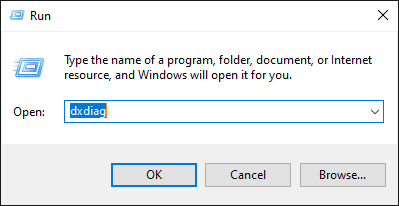
Và đương nhiên rồi, cách khắc phục đơn giản là nếu bạn đang dùng phiên bản 32bit thì bạn cần phải cài lại Windows và chọn đúng phiên bản 64bit.
2.2. Do phần cứng máy tính bị lỗi
Việc bạn sử dụng các thanh RAM gắn rời cho máy tính thì rất có thể nguyên nhân do RAM chưa được gắn chặt vào mainboard. Bạn có thể khắc phục bằng cách tháo thanh RAM ra, lấy một cục gôm tẩy chì để vệ sinh bề mặt tiếp xúc của RAM sau đó bạn gắn lại.
Tuy nhiên, trong một số trường hợp cũng có thể do một trong các thanh RAM bị hư dẫn đến máy tính không nhận đủ RAM. Và bình thường, khi máy tính gặp lỗi phần cứng, lúc khởi động thiết bị sẽ kêu tít tít liên tục. Bạn có thể sử dụng CPU-Z để kiểm tra trạng thái máy tính đang nhận thanh RAM chưa.
2.3. Do lắp RAM không đúng thứ tự
Thông thường, laptop chỉ có 1 – 2 khe RAM nên nếu bạn lắp sai thì máy tính sẽ không chạy. Nhưng đối với máy tính bàn thì khác, thông thường sẽ có 4 khe RAM, thậm chí là 8 hay nhiều hơn. Do đó, nếu bạn không có kỹ năng thành thạo, bạn có thể lắp thanh thứ 2 sai. Trên Main thường sẽ có đánh dấu cho bạn biết cần lắp RAM theo thứ tự nào nên bạn hãy kiểm tra lại xem mình lắp đúng thứ tự chưa nhé.

Nguyên nhân tiếp theo có thể do RAM bị share với card đồ họa tích hợp. Bởi vì với những dòng CPU có đồ họa tích hợp, RAM khá lớn, thậm chí là đến 2GB đối với một số CPU AMD đã được dùng làm VRAM cho card đồ họa. Do đó, Task Manager sẽ hiển thị ít hơn so với thực tế.
Thông thường, một số máy có thể chỉnh được phần RAM chia sẻ cố định cho card đồ họa thông qua thiết lập BIOS, nhưng cũng có một số trường hợp liên quan đến fix cứng bởi nhà sản xuất.
2.5. Khắc phục lỗi win 10 64bit không nhận đủ 4gb bằng Registry
Một cách khác để khắc phục sự cố này là bạn sử dụng Registry. Cụ thể như sau:
❖ Bước 1: Trước tiên, bạn hãy mở hộp thoại Run bằng tổ hợp phím Windows + R, sau đó nhập lệnh regedit, nhấn Enter để mở cửa sổ Registry.
❖ Bước 2: Tiếp theo, ở mục bên phải của Memory Management, bạn hãy nhấn chọn ClearPageFileAtShutdown.
❖ Bước 3: Cuối cùng, ở ô Value data, bạn nhập số 1, nhấn OK và tiến hành khởi động lại máy tính sau khi thiết lập xong là được.
Trên đây là một số nguyên nhân và cách khắc phục lỗi win 10 64bit không nhận đủ 4gb Limosa chia sẻ đến bạn. Nếu bạn cần giải đáp bất kỳ thắc mắc nào, hãy liên hệ với chúng tôi qua số hotline 0933 599 211 – 1900 2276 nhé.

 Thời Gian Làm Việc: Thứ 2 - Chủ nhật : 8h - 20h
Thời Gian Làm Việc: Thứ 2 - Chủ nhật : 8h - 20h Hotline: 1900 2276
Hotline: 1900 2276




